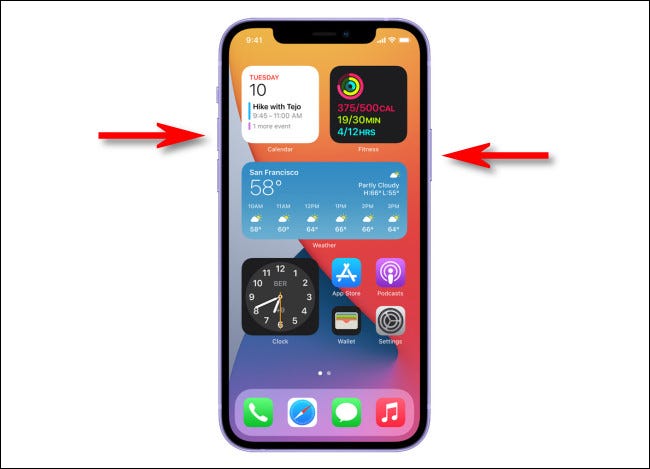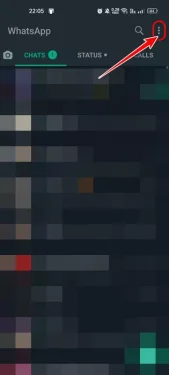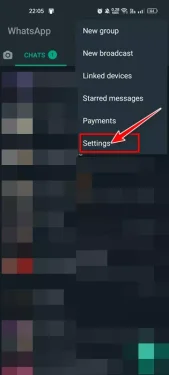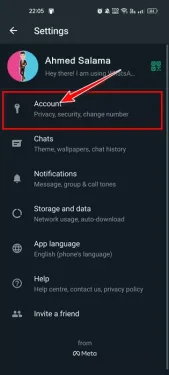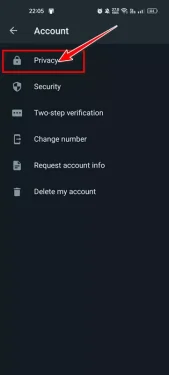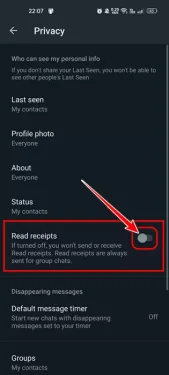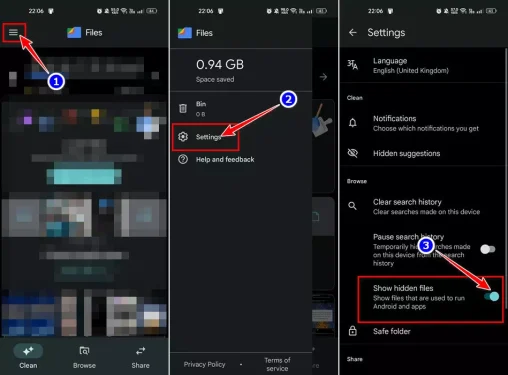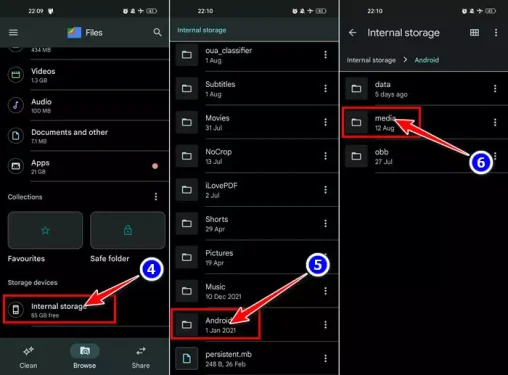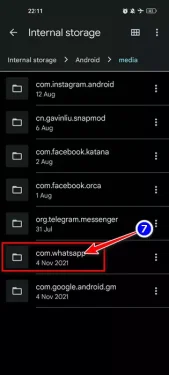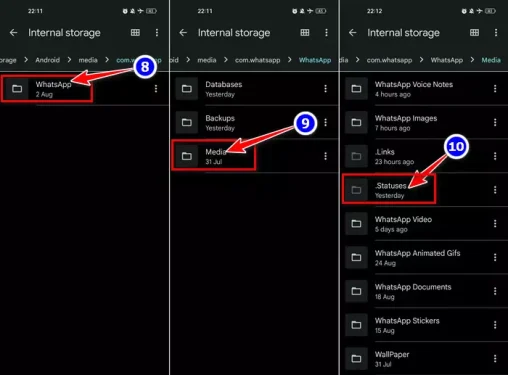ដល់អ្នក របៀបមើលស្ថានភាព WhatsApp របស់នរណាម្នាក់ដោយសម្ងាត់ (ដោយមិនមានម្ចាស់ដឹង).
ឥឡូវនេះ WhatsApp ផ្តល់នូវមុខងារច្រើនជាងការផ្ញើសារ បន្ទាប់ពីវាត្រូវបានណែនាំដល់ពួកយើងជាកម្មវិធីផ្ញើសារភ្លាមៗ។ ឥឡូវនេះ វាអនុញ្ញាតឱ្យអ្នកធ្វើការហៅជាសំឡេង និងវីដេអូ ធ្វើការបង់ប្រាក់ ចែករំលែកទីតាំងផ្ទាល់ ចែករំលែកស្ថានភាព និងច្រើនទៀត។ ឥឡូវនេះវាបានក្លាយជាផ្នែកមួយនៃកម្មវិធីប្រព័ន្ធផ្សព្វផ្សាយសង្គមដែលត្រូវបានប្រើប្រាស់ច្រើនបំផុតសម្រាប់អ្នកប្រើប្រាស់ទូរស័ព្ទ។
អត្ថប្រយោជន៍ផងដែរ។ ស្ថានភាព whatsapp គឺជាការបន្ថែមគួរឱ្យចាប់អារម្មណ៍; នៅក្នុងនោះវាអនុញ្ញាតឱ្យអ្នកចែករំលែករូបថត វីដេអូ អត្ថបទ និងការធ្វើបច្ចុប្បន្នភាព GIF ជាមួយទំនាក់ទំនងរបស់អ្នក។ បាត់ ស្ថានភាព whatsapp ដោយស្វ័យប្រវត្តិបន្ទាប់ពី 24 ម៉ោងនៃការចែករំលែក ហើយទំនាក់ទំនងរបស់អ្នកអាចមើលវារាប់មិនអស់ ប៉ុន្តែក្នុងរយៈពេលនោះ។
ប្រសិនបើអ្នកមានលេខជាច្រើននៅក្នុងសៀវភៅទំនាក់ទំនងទូរស័ព្ទរបស់អ្នក អ្នកអាចឃើញករណីជាច្រើននៅក្នុងផ្នែកស្ថានភាព។ ពេលខ្លះ អ្នកប្រហែលជាចង់មើលស្ថានភាពមួយចំនួនដោយមិនអោយអ្នកផ្សេងដឹងអំពីវា។ អ្នកប្រហែលជាមានហេតុផលផ្ទាល់ខ្លួនរបស់អ្នកនៅពីក្រោយការលាក់បាំងការពិតដែលអ្នកបានមើលស្ថានភាពរបស់ពួកគេ ប៉ុន្តែសំណួរជាក់ស្តែងគឺ តើវាអាចទៅរួចទេ?
បង្ហាញស្ថានភាព WhatsApp នរណាម្នាក់ដោយមិនប្រាប់ពួកគេ។
វាអាចទៅរួចក្នុងការមើលស្ថានភាព WhatsApp របស់នរណាម្នាក់ដោយមិនចាំបាច់ពួកគេដឹងថាអ្នកបានឃើញស្ថានភាព WhatsApp របស់ពួកគេ។ ហើយសម្រាប់អ្នកដើម្បីអនុវត្តគំនិតនេះ អ្នកត្រូវយកចិត្តទុកដាក់លើរឿងមួយចំនួន ដើម្បីកុំឱ្យអ្នកដទៃដឹងថាអ្នកបានឃើញស្ថានភាព WhatsApp របស់ពួកគេ។ នេះជាអ្វីដែលអ្នកត្រូវធ្វើ។
1. បិទសូចនាករអានសារ
មុននឹងធ្វើតាមជំហានទាំងនេះ អ្នកគួរតែប្រាកដថាវា។ បិទសូចនាករអានសារសម្រាប់ WhatsApp របស់អ្នក
ដល់អ្នក វិធីបិទសូចនាករសារដែលបានអាននៅក្នុង WhatsApp សម្រាប់ Android:
ចំណាំជំហានទាំងនេះដំណើរការលើប្រព័ន្ធប្រតិបត្តិការទាំងពីរ ប្រព័ន្ធប្រតិបត្តិការ Android و ប្រព័ន្ធប្រតិបត្តិការ iOS (អាយហ្វូន - អាយប៉ាដ).
- ទីមួយ បើកកម្មវិធី WhatsApp នៅលើឧបករណ៍ Android របស់អ្នក។
- បន្ទាប់មក, ចុចលើចំនុចទាំងបី នៅជ្រុងខាងស្តាំខាងលើ។
ចុចលើចំនុចទាំងបី - បន្ទាប់មកពីម៉ឺនុយដែលលេចឡើងបន្ទាប់, ចុច ការកំណត់.
ចុចលើការកំណត់ - បន្ទាប់ ពីការកំណត់ ចុចលើជម្រើស គណនី.
ចុចលើជម្រើសគណនី - បន្ទាប់មកពីគណនី, ប៉ះ ឯកជនភាព.
ចុច ភាពឯកជន - ឥឡូវនេះ នៅក្នុងអេក្រង់ឯកជនភាព សូមបិទបិទបើកនៅជាប់ “សូចនាករអានសារ"។
បិទសូចនាករដើម្បីអានសារនៅក្នុង WhatsApp
តាមរបៀបនេះវានឹងនាំទៅរក បិទសូចនាករដើម្បីអានសារនៅលើកម្មវិធី WhatsApp សម្រាប់ឧបករណ៍ Android និង iOS ។
2. បើកមុខងារនៅលើយន្តហោះ ហើយបិទ Wi-Fi
បន្ទាប់ពីបិទ បង្កាន់ដៃអាន أو សូចនាករអានសារ អ្នកត្រូវតែគ្មានអ៊ីនធឺណិត។ ដើម្បីប្រើពេលគ្មានអ៊ីនធឺណិតនៅលើឧបករណ៍ Android របស់អ្នក អ្នកអាចបើកមុខងារ Airplane Mode។
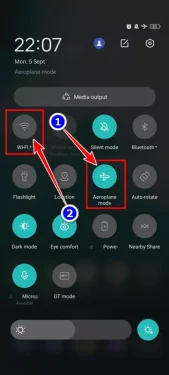
ប្រសិនបើអ្នកកំពុងប្រើ Wi-Fi បន្ទាប់ពីអ្នកបើកមុខងារ Airplane នៅលើទូរសព្ទរបស់អ្នក អ្នកក៏គួរតែបិទ Wi-Fi ផងដែរ។ ត្រូវប្រាកដថាទូរសព្ទរបស់អ្នកមិនភ្ជាប់អ៊ីនធឺណិតទេ។.
3. ពិនិត្យស្ថានភាព WhatsApp
បន្ទាប់ពីបើកដំណើរការមុខងារនៅលើយន្តហោះនៅលើឧបករណ៍ Android របស់អ្នក អ្នកត្រូវបើកកម្មវិធី WhatsApp ហើយពិនិត្យមើលស្ថានភាពមិត្តភ័ក្តិរបស់អ្នក។
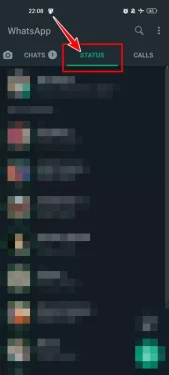
អ្នកអាចមើលស្ថានភាពច្រើនដង។ ត្រូវប្រាកដថាអ្នកមិនបានភ្ជាប់ទៅអ៊ីនធឺណិតណាមួយទេ។. គុណវិបត្តិតែមួយគត់នៃការមើលស្ថានភាព WhatsApp ពេលគ្មានអ៊ីនធឺណិតគឺថាអ្នកនឹងមិនឃើញការអាប់ដេតស្ថានភាពថ្មីរបស់មិត្តរបស់អ្នកទេ។
4. ចូលប្រើស្ថានភាព WhatsApp ពីកម្មវិធីគ្រប់គ្រងឯកសារ
បន្ទាប់ពីពិនិត្យមើលស្ថានភាព WhatsApp អ្នកអាចបិទរបៀបហោះហើរ ហើយភ្ជាប់ទូរស័ព្ទរបស់អ្នកទៅអ៊ីនធឺណិត។ ករណីទាំងអស់ដែលអ្នកបានឃើញពីមុនត្រូវបានរក្សាទុកនៅក្នុងថតដែលលាក់នៅលើកន្លែងផ្ទុកទូរស័ព្ទរបស់អ្នក។ នេះជារបៀបដែលអ្នកអាចចូលប្រើវាបាន។
- ដំបូងនិងសំខាន់បំផុត, ទាញយក និងដំឡើងកម្មវិធី Files by Google នៅលើឧបករណ៍ Android របស់អ្នក។.
- បន្ទាប់, ប៉ះ បញ្ជីបីចំណុច> បន្ទាប់មក ការកំណត់> បន្ទាប់មក បង្ហាញឯកសារដែលលាក់. អ្នកត្រូវបើកកុងតាក់សម្រាប់ “បង្ហាញឯកសារដែលលាក់"។
ចូលប្រើស្ថានភាព WhatsApp ពីកម្មវិធីគ្រប់គ្រងឯកសារ ចុចលើម៉ឺនុយបីចំណុច> ការកំណត់> បង្ហាញឯកសារដែលលាក់ - បន្ទាប់មកទៅ ការផ្ទុកខាងក្នុង> បន្ទាប់មក ប្រព័ន្ធប្រតិបត្តិការ Android> បន្ទាប់មក Media.
របៀបចូលប្រើស្ថានភាព WhatsApp ពីកម្មវិធីគ្រប់គ្រងឯកសារ សូមចូលទៅកាន់ Internal Storage> Android> Media - បន្ទាប់មកនៅក្នុងថតមេឌៀ (Media), ចុចលើ "com.whatsapp"។
ចូលប្រើស្ថានភាព WhatsApp ពីកម្មវិធីគ្រប់គ្រងឯកសារទៅថត com.whatsapp - បន្ទាប់មកនៅក្នុងថតឯកសារ com.whatsapp , ទៅ កម្មវិធី WhatsApp> បន្ទាប់មក Media> បន្ទាប់មក ស្ថានភាព។
ហើយនេះគឺជាកន្លែងដែល WhatsApp រក្សាទុកស្ថានភាពទាំងអស់ដែលអ្នកបានឃើញ។របៀបចូលប្រើស្ថានភាព WhatsApp ពីកម្មវិធីគ្រប់គ្រងឯកសារក្នុងថត com.whatsapp សូមចូលទៅកាន់ WhatsApp > Media > Statuses។
វិធីនេះអ្នកអាចធ្វើបាន មើលស្ថានភាព WhatsApp របស់នរណាម្នាក់ដោយមិនប្រាប់ពួកគេ។.
ការណែនាំនេះគឺអំពី របៀបមើលស្ថានភាព WhatsApp របស់នរណាម្នាក់ដោយមិនដឹងម្ចាស់. ប្រសិនបើអ្នកដឹងពីវិធីផ្សេងទៀតដើម្បីមើលស្ថានភាព WhatsApp របស់នរណាម្នាក់ដោយមិនដឹងថាអ្នកបានឃើញវា ប្រាប់ពួកយើងនៅក្នុងមតិយោបល់។
សំណួរទូទៅ៖
ប្រសិនបើអ្នកបិទមុខងារនៃការអានសារនៅក្នុងកម្មវិធី WhatsApp មានរឿង ឬលទ្ធផលចំនួនបីដែលនឹងកើតឡើងនៅក្នុងគណនីរបស់អ្នកនៅក្នុងកម្មវិធី WhatsApp ហើយរឿងទាំងនេះត្រូវបានតំណាងនៅក្នុងចំណុចខាងក្រោម៖
1. អ្នកអាចឃើញស្ថានភាព WhatsApp ដោយមិនដឹងពីម្ចាស់របស់វា។
2. អ្នកនឹងមិនអាចស្វែងរកអ្នកដែលបានមើលស្ថានភាពរបស់អ្នកផ្ទាល់នៅក្នុងកម្មវិធី WhatsApp ។
3. សូចនាករសម្រាប់ការអានសារនឹងមិនបង្ហាញនៅក្នុងកម្មវិធី WhatsApp ទេ។
រឿងទាំងអស់នេះនឹងកើតឡើងនៅក្នុងគណនីរបស់អ្នកនៅលើ WhatsApp នៅពេលអ្នកដំណើរការដំណើរការ បិទសូចនាករអានសារ នៅលើទូរស័ព្ទដែលកំពុងដំណើរការ ប្រព័ន្ធប្រតិបត្តិការ Android ឬប្រព័ន្ធ ប្រព័ន្ធប្រតិបត្តិការ iOS (អាយហ្វូន - អាយប៉ាដ).
អ្នកក៏អាចចាប់អារម្មណ៍ស្វែងយល់អំពី៖
- វិធីលាក់ស្ថានភាព WhatsApp ពីទំនាក់ទំនងជាក់លាក់
- កម្មវិធីទាញយកស្ថានភាព WhatsApp ឥតគិតថ្លៃល្អបំផុតសម្រាប់ប្រព័ន្ធប្រតិបត្តិការ Android
- របៀបដំណើរការគណនី WhatsApp ច្រើននៅលើ iPhone
- កម្មវិធីជំនួយ Android កំពូលទាំង 10 សម្រាប់អ្នកប្រើប្រាស់ WhatsApp ក្នុងឆ្នាំ 2022
យើងសង្ឃឹមថាអ្នករកឃើញអត្ថបទនេះមានប្រយោជន៍សម្រាប់អ្នកដើម្បីដឹង របៀបមើលស្ថានភាព WhatsApp ដោយមិនចាំបាច់ម្ចាស់ដឹង។ ចែករំលែកគំនិតនិងបទពិសោធន៍របស់អ្នកជាមួយយើងនៅក្នុងមតិយោបល់។